热门射击游戏《三角洲行动》上线后,凭借出色的画质与战术玩法吸引了大量玩家。然而,不少玩家反馈游戏出现卡顿、掉帧、延迟高、画面不流畅等问题,严重影响了游戏体验。这类问题大多是电脑系统或驱动没优化好,今天就教大家几个实测有效的解决方法。

一、更新显卡驱动
三角洲游戏帧率不稳怎么办?显卡驱动老旧是导致游戏掉帧常见原因。新游戏往往需要最新版本的显卡驱动才能获得最佳优化。
推荐使用“驱动人生”,一键自动识别电脑硬件并更新到最新驱动版本,避免手动下载出错。
操作方法:
可点击下方按钮下载安装驱动人生到电脑上。

 好评率97%
好评率97%  下载次数:4844816
下载次数:4844816 启动软件后选择【立即诊断】。
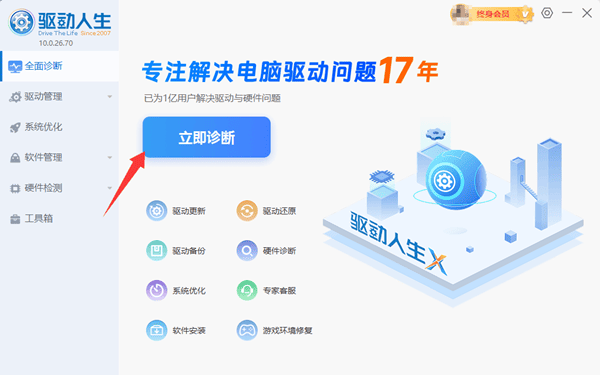
等待扫描完成,直接点击“全面修复”即可更新电脑所有过时驱动。
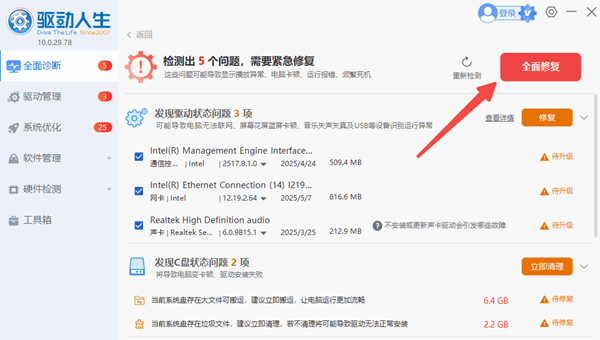
更新显卡驱动(如NVIDIA/AMD),重启电脑即可。
二、优化游戏设置
如果你的配置中端或偏低,建议适当调整游戏内画质设置:
分辨率:设置为显示器原生分辨率或略低一级;
抗锯齿:关闭或使用FXAA;
阴影质量:中等或关闭;
纹理质量:中等即可;
垂直同步:关闭;
帧率限制:设为“无限制”或“144FPS”;
这些调整能有效减少GPU压力,提高帧数并避免画面卡顿。

三、关闭后台无关程序
很多玩家在游戏时仍开着浏览器、下载器、聊天软件等后台程序,导致CPU与内存资源被占用。
建议:
使用【Ctrl+Shift+Esc】打开任务管理器;
在“进程”选项中,查看占用较高的进程,右键选择结束不必要的程序;
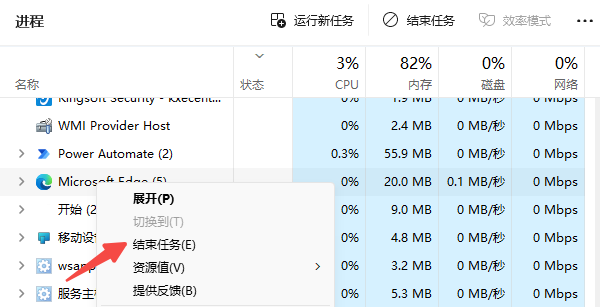
在“启动应用”中,右键选择禁用自启动软件(如QQ、微信自动启动),让系统更轻盈。
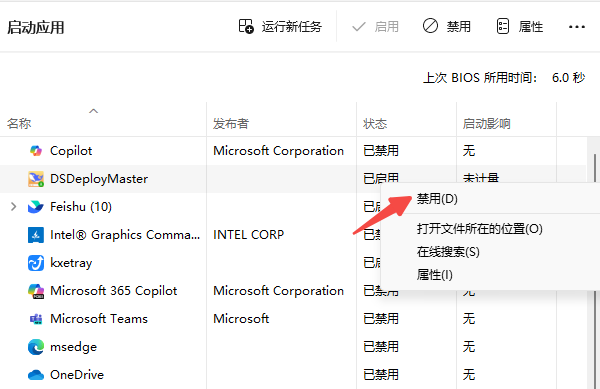
四、开启电脑“高性能”模式
Windows 默认的“平衡模式”会限制处理器性能。你可以这样操作:
打开【控制面板】-【系统和安全】-【电源选项】;
选择【高性能】;
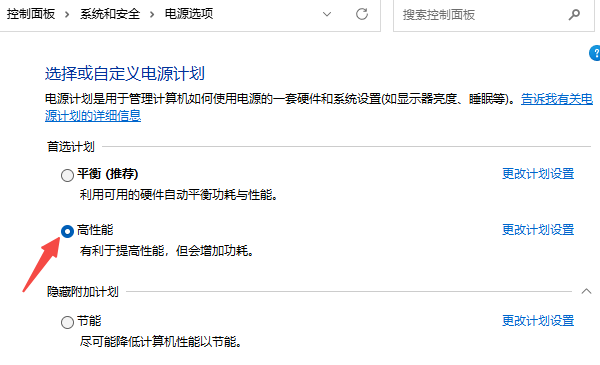
保存后重新启动电脑。
三角洲行动卡顿掉帧大多由驱动老旧、系统资源不足或设置不合理引起。经过以上步骤调整后,大多数玩家都能提升帧率,游戏运行更流畅、画面更稳定。
建议每1-2个月打开“驱动人生”检查一次驱动状态,或在新游戏/软件出现兼容问题时主动更新。若网卡、声卡、蓝牙等驱动出现问题,也可以使用驱动人生快速修复。



